Oyun çubuğu, video oyunu deneyiminizi desteklemeye ve geliştirmeye yardımcı olmak için Windows 10 ile birlikte gelen bir yazılımdır. İlk amacı ekran görüntüleri ve video kaydetmekti, ancak Microsoft, güncellemeler yoluyla özelliklerini genişletmeye devam etti.
Şimdi, Oyun çubuğu çok daha fazlasını yapabilir ve sadece video oyunları ile sınırlı değildir. Windows 10 Oyun çubuğunu kullanmanın bazı yeni yollarını göstereceğiz.
Oyun Çubuğunu Etkinleştirme ve Etkinleştirme
Oyun çubuğunu kullanabilmeniz için önce etkinleştirmeniz gerekir.
Bunu yapmak için Windows tuşu + I Ayarlar'ı açın. Tıklayın kumar ve kaydır Oyun çubuğunu kullanarak oyun klipleri, ekran görüntüleri ve yayın kaydedin için üzerinde.
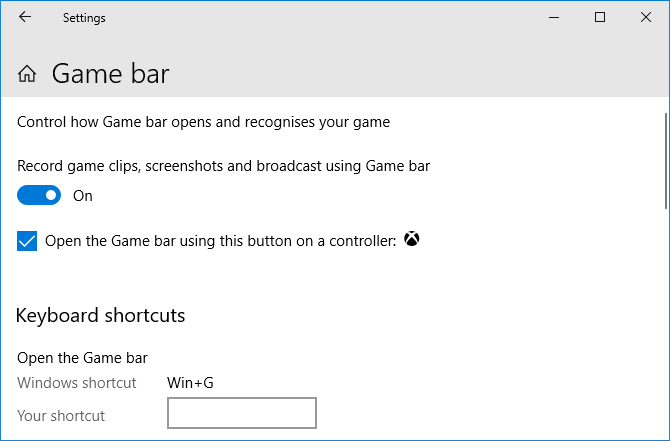
Ayrıca işaretlemek isteyebilirsiniz Oyun kumandasındaki bu düğmeyi kullanarak Oyun çubuğunu açın Xbox oyun kumandanızdaki logo düğmesine bastığınızda Oyun çubuğunun açılmasını istiyorsanız.
Bu seçeneklerin altında Klavye kısayolları bölümünde oyun çubuğunun belirli işlevlerini yeniden eşleştirebilirsiniz. Bu kılavuzun amacı için varsayılan klavye kısayollarına bakacağız.
Tuşuna basarak başlayın Windows tuşu + G Oyun çubuğunu açmak için Aynı tuş kombinasyonlarıyla kapatabilirsiniz.
1. Sistem Performansını Kontrol Edin
Özellikle yoğun bir oyunun stresindeyken farklı bilgisayar bileşenlerinizin nasıl performans gösterdiğini görmek faydalı olabilir.
Performans paneli, işlemcinizin (CPU), grafik kartınızın (GPU) ve belleğinizin (RAM) ne kadarının kullanıldığını gösterir.

Ayrıca saniyede kare (FPS) görüntüler, ancak bu yalnızca oyunlarda geçerlidir ve diğer programlar için geçerli değildir.
Panel ayrıca belirli bir zamanda ani yükseliş ve düşüşlere tanık olabilmeniz için bilgileri bir zaman çizelgesinde görüntüler.
Bu bilgileri ek araç kullanmadan daha ayrıntılı bir biçimde istiyorsanız, Görev Yöneticisi'ni şununla açın: Ctrl + Üst Karakter + Esc ve git Verim sekmesi.
2. Arkadaşlarla sohbet
Oyun çubuğunu kullanarak Xbox Social üzerinden arkadaşlarınızla sohbet edebilirsiniz.
Bu, Xbox hesabınızdaki herhangi bir arkadaşınızı gösterecektir, bu da PC ve Xbox One'daki kişilerle sohbet edebileceğiniz anlamına gelir.
basitçe çift tıklama onlarla sohbet etmeye başlamak için listede arkadaşınızın adı. Ayrıca Sohbet önceki bir görüşmeyi geri almak istiyorsanız sohbet geçmişinizi görmek için dokunun.

Arkadaşınızın listesine eklenecek kişileri aramak için üstteki arama çubuğunu kullanabilirsiniz.
Dünyanın en gelişmiş sohbeti değil, ama işi yapıyor. Daha fazla özelliğe sahip bir şeye ihtiyacınız varsa, Discord ve Steam Chat karşılaştırması Uyuşmazlık vs. Steam Chat: Oyuncular İçin En İyi Uygulama Hangisi?Discord ve Steam Chat arasında emin değil misiniz? İşte oyuncular için çevrimiçi mesajlaşma hakkında bilmeniz gereken her şey. Daha fazla oku .
3. Kontrol Sistemi Hacmi
Ses paneli, kaydırıcıları kullanarak açtığınız uygulamaların farklı ses karışımlarını kontrol etmenizi sağlar.
Sistemin toplam hacmini veya tek bir uygulamayı kontrol edebilirsiniz. Bu, örneğin bir oyunda düşük seviyede müzik çalmak istiyorsanız kullanışlıdır. Alternatif olarak, uygulamanın hoparlör simgesi tamamen susturmak için.

Üst taraftaki açılır menüyü kullanarak hoparlör çıkışınız arasında (hoparlörleriniz ve kulaklıklarınız arasında geçiş yapmak gibi) geçiş yapabilirsiniz.
Ayrıca, ses sekmesini seçin ve ses girişi için hangi cihazı kullanmak istediğinizi seçebilirsiniz.
4. Ekran Görüntüleri Alın ve Videolar Kaydedin
Oyun çubuğunun en büyük yardımcı programlarından biri Yakalama panelidir. Bu sadece ekran görüntüsü almanızı sağlamakla kalmaz, aynı zamanda ekranınızdakileri de kaydetmenizi sağlar.
Tıkla kamera simgesi ekran görüntüsü almak veya kayıt simgesi MP4 olarak kaydedilen video çekmeye başlamak için.
Bir video kaydettiğinizde, Tüm yakalamaları göster hepsini tek bir yerde görmek.
mikrofon simgesi ayrıca kaydettiğiniz herhangi bir video üzerinden sesinizi yakalayabilmeniz için mikrofonunuzu etkinleştirmenizi sağlar.

Yakalama ve diğer kayıt araçlarını kullanma hakkında daha fazla bilgi için Windows ekranınızı nasıl kaydedersiniz Windows Ekranınızı Kaydetme (Uygulama Yüklemeye Gerek Yok)Herhangi bir yazılım yüklemeden ekranınızı Windows'a nasıl kaydedeceğinizi bilmeniz mi gerekiyor? İşte birkaç kolay yöntem. Daha fazla oku .
5. Sosyal Medyada Paylaş
Oyun çubuğuna entegre edilen entegrasyonları kullanarak fotoğraflarınızı sosyal medyada arkadaşlarınızla paylaşabilirsiniz. İçine atla Ayarlar> Hesaplar ve burada Twitter hesabınızı bağlayabilirsiniz. Tıklayın oturum aç ve komutları izleyin. Oturum açtıktan sonra, gelecekte tekrar yapmanız gerekmez.
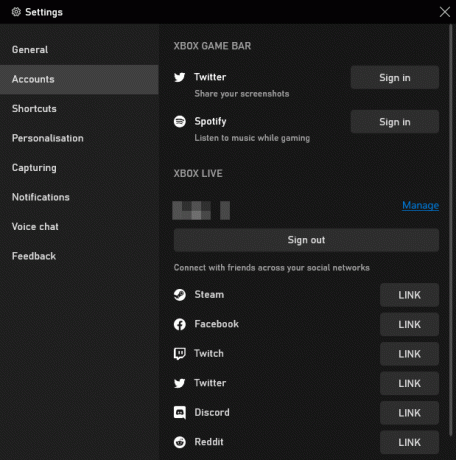
Bunun altında, Xbox Live bölümü ile Steam ve Facebook gibi hizmetlerden hesapları birbirine bağlamanızı sağlar. Böylece, Xbox Live'ı kullanan arkadaşlarınızla bağlantı kurabilirsiniz.
6. Spotify'ı Oynat ve Kontrol Et
Oyuna bağlı olarak, arka planda müzik çalmak güzel olabilir. Handily, Oyun çubuğu bunu bir esinti yapmak için Spotify ile entegrasyona sahiptir.

Paneli kullanarak Spotify'ı anında kontrol edin (duraklatın, atlayın, tekrarlayın, vb.) Ve küratörlü oyun çalma listelerini açın. Tam Spotify işlevselliğini istiyorsanız, uygulamanın kendisini açmanız gerekir, ancak buradaki kontroller çoklu görev yaparken size fazlasıyla yetmelidir.
Elbette, Spotify'ın podcast'leri de var 2019'da Spotify'da En İyi Podcast'lerİşte 2019'da Spotify'daki orijinal veya özel Spotify podcast'leri olan en iyi podcast'ler. Daha fazla oku , böylece isterseniz bunlardan birini oynayabilirsiniz!
7. Birlikte Oynanacak Kişileri Bul
Çevrimiçi olmak ve çok oyunculu bir oyun oynamak çok eğlencelidir, ancak arkadaşlarınızdan hiçbiri aynı oyunu oynamazsa, güvenilir veya tutarlı bir grup bulmak zor olabilir.
İşte burada Grup Aranıyor Oyun çubuğunun özelliği kullanışlı geliyor. Xbox oyunlarına göz atabilir ve oynamak istediğiniz oyunda kimsenin arkadaş arıyor olup olmadığını görebilirsiniz.
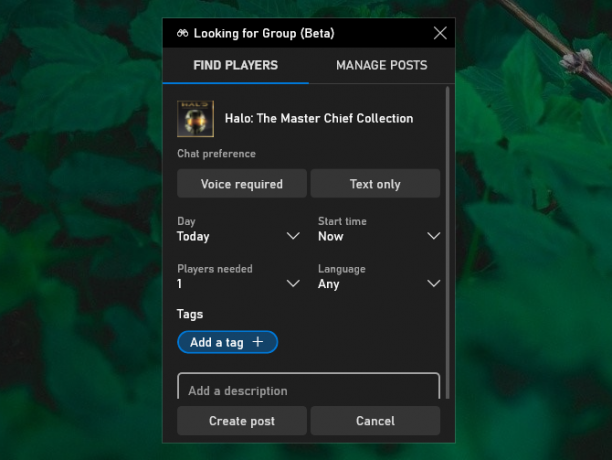
Değilse, yapabilirsiniz Bir yayın oluşturun ve sesli sohbet gerekiyorsa, istediğiniz dil, oyunculara ihtiyaç duyuyor gibi şeyler için tercihlerinizi belirleyin. Diğer oyuncularla bağlantı kurmanın harika bir yoludur.
Oyun Çubuğu Sorunlarını Giderme
Bunlar, Oyun çubuğunun sunduğu harika özelliklerden ve Windows deneyiminizi geliştirmek için bunları nasıl kullanabileceğinizdir.
Umarım, bunları sorunsuz bir şekilde kullanabilirsiniz. Ancak, herhangi bir sorunla karşılaşırsanız, Oyun çubuğu sorun giderme ipuçları Xbox Oyun Çubuğu Çalışmıyor mu? Windows 10 için Bu Sorun Giderme İpuçlarını DeneyinXbox Oyun Çubuğu buggy olabilir. Xbox Game Bar hatalarını nasıl düzeltebileceğiniz ve oyun görüntülerini tekrar kaydetmeye ve paylaşmaya nasıl başlayacağınız aşağıda açıklanmıştır. Daha fazla oku .
İştirak Açıklaması: Önerdiğimiz ürünleri satın alarak siteyi canlı tutmaya yardımcı olursunuz. Daha fazla oku.
Joe elinde bir klavye ile doğdu ve hemen teknoloji hakkında yazmaya başladı. İşletme alanında BA (Hons) vardır ve şu anda teknolojiyi herkes için basitleştirmekten hoşlanan tam zamanlı bir serbest yazar.

